Heim >Betrieb und Instandhaltung >Betrieb und Wartung von Linux >So überprüfen Sie, durch welchen Prozess ein Linux-Port belegt ist
So überprüfen Sie, durch welchen Prozess ein Linux-Port belegt ist
- coldplay.xixiOriginal
- 2020-12-24 16:20:4317084Durchsuche
So überprüfen Sie, von welchem Prozess ein Linux-Port belegt ist: Überprüfen Sie zunächst den Prozess des belegten Ports und fragen Sie die Prozess-ID ab den Prozess lokalisieren und betreiben.
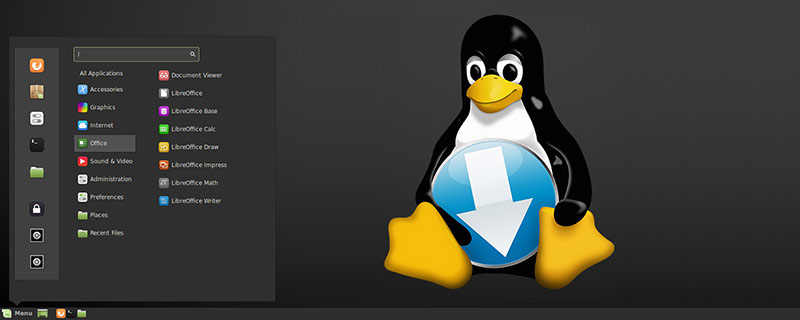
Die Betriebsumgebung dieses Tutorials: Red Hat Enterprise Linux 6.1, DELL G3-Computer.
So prüfen Sie, durch welchen Prozess ein Linux-Port belegt ist:
1. Fragen Sie den belegten Port ab. Zuerst müssen Sie einen Befehl eingeben, um den Prozess des belegten Ports anzuzeigen: netstat -tunpl |. Fragen Sie die Prozess-ID ab. Mit dem obigen Befehl können Sie auflisten, welche Anwendungen dieser Port belegt ist, und dann die entsprechende Prozess-ID finden
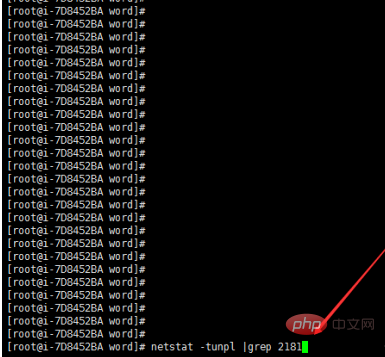
3 Fragen Sie den Prozess entsprechend der Integrations-ID ab. Wenn Sie diesen Prozess im Detail anzeigen möchten und um welche Prozess-ID es sich handelt, können Sie die detaillierten Informationen des Prozesses mit dem Befehl ps -ef|grep Prozess-ID
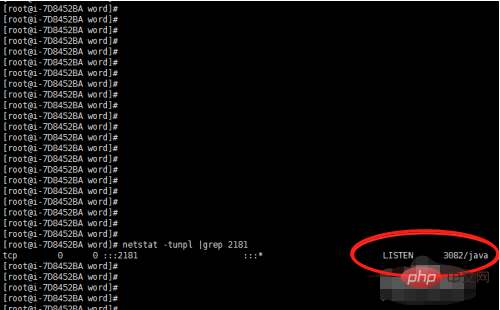
4 anzeigen. Durch Ausführen des obigen Befehls können Sie die detaillierten Informationen zum Prozess sowie das Verzeichnis, in dem sich der Prozess befindet, die vom Prozess ausgeführten Dateien und andere Informationen anzeigen Prozess liegt. Mit dem Befehl ll /proc/process ID/cwd können Sie das Verzeichnis, in dem sich der Prozess befindet, direkt anzeigen, sodass Sie das Verzeichnis des Prozesses schnell finden können.
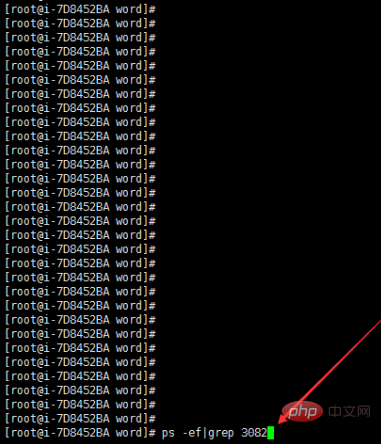
7 Führen Sie den Prozess aus. Nachdem Sie seinen Neuwagenkatalog durchsucht haben, können Sie eine Reihe von Vorgängen für diese Anwendung ausführen, z. B. Neustarten, Löschen usw
Das obige ist der detaillierte Inhalt vonSo überprüfen Sie, durch welchen Prozess ein Linux-Port belegt ist. Für weitere Informationen folgen Sie bitte anderen verwandten Artikeln auf der PHP chinesischen Website!

